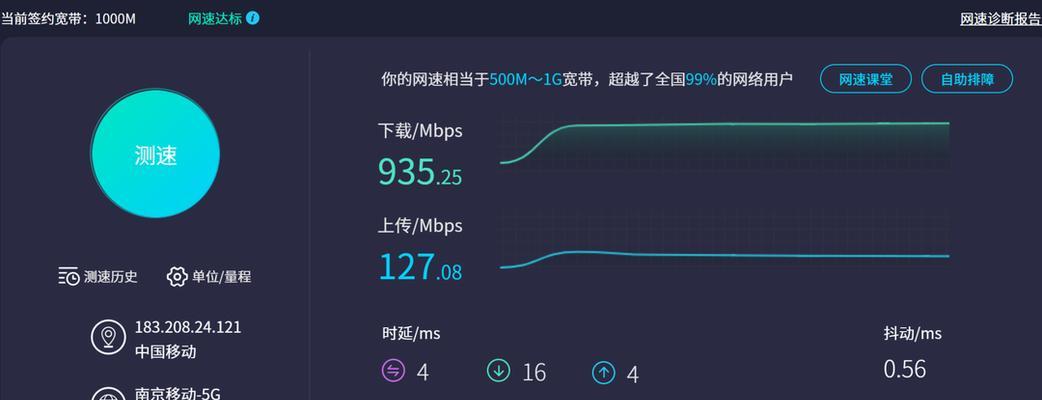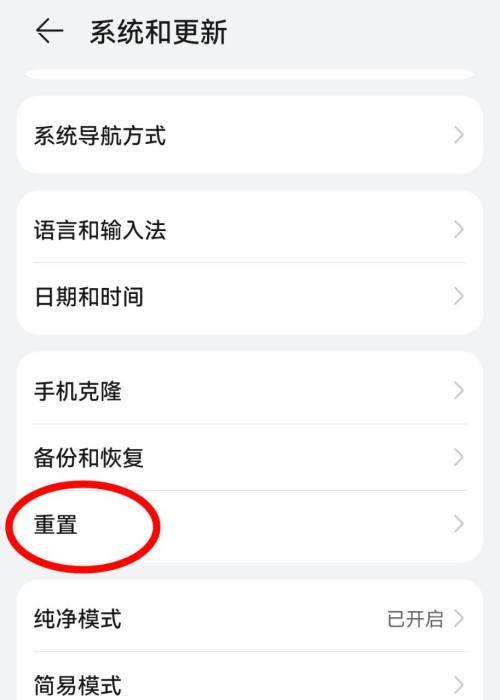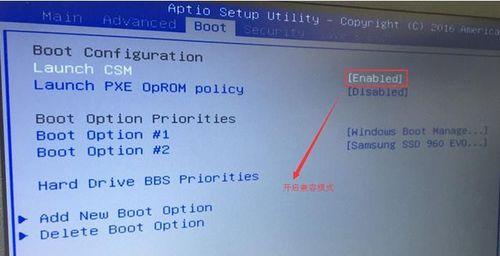苹果X恢复出厂设置方法大全(了解如何快速恢复苹果X手机到出厂设置)
恢复出厂设置是解决苹果X手机问题、清除个人信息、加速手机运行等常见需求的一种有效方法。本文将为您介绍不同场景下的恢复出厂设置方法,帮助您轻松解决各种问题。
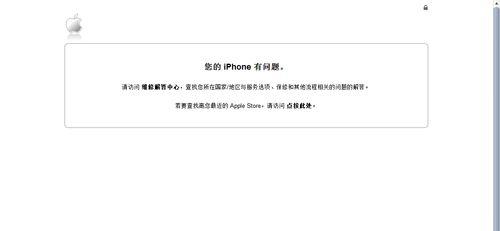
适用场景-如何选择最适合自己的恢复出厂设置方法
在不同的情况下,我们需要选择不同的恢复出厂设置方法。比如,如果您希望完全清除个人信息并恢复到初始状态,可以选择“擦除所有内容和设置”;如果只是想修复系统问题,可以尝试“恢复模式”。
备份数据-在恢复出厂设置之前重要的一步
在进行任何形式的恢复出厂设置之前,请务必备份重要的个人数据,以免丢失。您可以使用iCloud备份或iTunes备份来保护您的数据。
使用iCloud备份-轻松保存您的个人数据
苹果提供了iCloud备份功能,它可以自动备份您的照片、联系人、短信等重要数据。在进行恢复出厂设置之前,您可以确保iCloud备份已经打开并完成。
使用iTunes备份-更全面的个人数据保护
如果您希望备份更全面的个人数据,可以选择使用iTunes进行备份。通过连接您的苹果X手机到电脑上的iTunes,您可以选择手动备份并包含更多的数据。
恢复出厂设置-擦除所有内容和设置
如果您想要完全清除所有个人数据并将手机恢复到出厂状态,可以选择“擦除所有内容和设置”选项。这将删除所有照片、音乐、应用程序和设置,并返回到初始状态。
恢复出厂设置-恢复模式
如果您的苹果X手机遇到严重的系统问题,无法通过正常手段解决,您可以尝试进入恢复模式。通过连接手机到电脑上的iTunes,您可以选择“还原”选项来修复系统问题。
恢复出厂设置-通过查找我的iPhone
如果您的苹果X手机丢失或被盗,您可以通过使用“查找我的iPhone”功能进行远程擦除和恢复出厂设置。这将确保您的个人信息不会落入他人之手。
恢复出厂设置-重设网络设置
有时候,苹果X手机的Wi-Fi或蓝牙连接出现问题,影响到您的日常使用。您可以尝试恢复出厂设置中的“重设网络设置”选项,以解决这些问题。
恢复出厂设置-重置所有设置
如果您只想修复某些设置问题,而不清除个人数据,可以选择恢复出厂设置中的“重置所有设置”选项。这将还原您的设置到初始状态,但保留个人数据。
恢复出厂设置-软件升级与恢复
在某些情况下,您可能需要将苹果X手机恢复到之前的软件版本。通过在iTunes上选择“还原和升级”,您可以选择先前的软件版本进行恢复。
恢复出厂设置-通过iTunes进行擦除
如果您无法访问手机的菜单或找到其他恢复出厂设置选项,您可以使用iTunes进行擦除。通过连接手机到电脑上的iTunes,您可以选择“还原”来清除所有数据。
注意事项-恢复出厂设置可能会导致数据丢失
无论使用哪种恢复出厂设置的方法,请注意这些操作可能会导致您的个人数据丢失。在进行恢复操作之前,请务必备份所有重要的个人数据。
恢复完成-重新设置和开始使用您的苹果X手机
完成恢复出厂设置后,您将需要重新设置您的苹果X手机,包括选择语言、连接Wi-Fi、登录AppleID等步骤。完成这些步骤后,您可以开始使用一个全新的苹果X手机。
常见问题解答-解决苹果X恢复出厂设置过程中的疑惑
本节将回答一些常见的关于苹果X恢复出厂设置的问题,例如恢复过程需要多长时间、为什么恢复后仍然有个人数据等,帮助您更好地了解这一过程。
结语-恢复出厂设置是解决问题的最终策略
通过本文的介绍,您可以了解到不同场景下的苹果X恢复出厂设置方法,并在遇到问题时快速解决。无论是清除个人信息、修复系统问题还是解决网络连接问题,恢复出厂设置都是解决问题的最终策略。记得备份数据并谨慎操作,享受一个流畅无忧的苹果X使用体验。
苹果X恢复出厂设置方法详解
恢复出厂设置是一种常见的解决办法,可以帮助您解决苹果X设备上的各种问题。本文将详细介绍如何使用恢复出厂设置功能来重置您的苹果X设备。
1.为什么需要恢复出厂设置?
在使用苹果X设备的过程中,有时候会遇到一些问题,例如系统卡顿、应用程序崩溃、电池续航差等。这些问题可能是由软件故障或设置错误引起的。恢复出厂设置是一种有效的方法,可以清除设备上的所有数据和设置,使设备回到出厂时的状态。
2.备份您的数据
在进行恢复出厂设置之前,强烈建议您先备份您的重要数据。这样可以确保您在恢复后能够恢复您的个人信息、照片、联系人等数据。您可以使用iCloud或iTunes进行备份。
3.进入“设置”菜单
打开您的苹果X设备,并进入主屏幕。找到并点击“设置”应用图标,进入设置菜单。
4.找到“通用”选项
在设置菜单中,向下滚动并找到“通用”选项。点击进入“通用”设置页面。
5.滚动至页面底部
在“通用”设置页面中,向下滚动直到看到页面底部。
6.找到“还原”选项
在页面底部,您将看到一个名为“还原”的选项。点击进入“还原”设置页面。
7.选择“抹掉所有内容和设置”
在“还原”设置页面中,您将看到多个恢复选项。请选择“抹掉所有内容和设置”选项。系统可能会要求您输入密码进行确认。
8.确认恢复操作
在选择“抹掉所有内容和设置”之后,系统将会弹出一个确认对话框。请再次确认您要进行恢复操作,并理解恢复后将丢失所有数据和设置。
9.输入密码
为了保证安全性,系统可能会要求您输入密码或开启设备密码。请输入您的密码并确认。
10.等待恢复完成
系统将开始恢复出厂设置,并清除设备上的所有数据和设置。这个过程可能需要几分钟时间,请耐心等待。
11.重新设置您的设备
恢复完成后,您的苹果X设备将会重新启动,并进入初始设置页面。按照屏幕上的指示,您可以重新设置您的设备,包括选择语言、网络连接、AppleID等。
12.恢复您的数据
如果您之前备份了您的数据,您可以在重新设置设备时选择从iCloud或iTunes恢复备份。这样可以将之前的数据和设置重新加载到设备上。
13.完成设置
完成所有设置后,您的苹果X设备将恢复到出厂状态,并且您可以开始使用它了。
14.注意事项
恢复出厂设置会清除所有数据和设置,所以在进行操作之前,请务必备份重要数据。请确保设备有足够的电量并连接到可靠的Wi-Fi网络。
15.结束语
恢复出厂设置是重置苹果X设备的一种简单有效方法,可以帮助您解决各种问题。无论是软件故障还是设置错误,恢复出厂设置都可以让您的设备回到初始状态,重新开始使用。记得备份您的数据,并按照以上步骤进行操作,您将能够快速地重置您的苹果X设备。
版权声明:本文内容由互联网用户自发贡献,该文观点仅代表作者本人。本站仅提供信息存储空间服务,不拥有所有权,不承担相关法律责任。如发现本站有涉嫌抄袭侵权/违法违规的内容, 请发送邮件至 3561739510@qq.com 举报,一经查实,本站将立刻删除。
相关文章
- 站长推荐
- 热门tag
- 标签列表
- 友情链接